ວິທີການກູ້ຄືນຂໍ້ຄວາມ Viber ທີ່ຖືກລົບຈາກ iPhone
28 ເມສາ 2022 • ຍື່ນໄປທີ່: ຈັດການແອັບສັງຄົມ • ວິທີແກ້ໄຂທີ່ພິສູດ ແລ້ວ
ບາງເທື່ອຄົນອາດຈະລຶບຂໍ້ຄວາມ Viber ໂດຍບັງເອີນດ້ວຍເຫດຜົນອັນໜຶ່ງຫຼືອັນອື່ນ. ບາງທີມັນເປັນຂໍ້ຄວາມພິເສດທີ່ພັນລະຍາຂອງເຈົ້າສົ່ງເຈົ້າ. ຫຼືມັນມີຮູບພາບທີ່ຫນ້າຈົດຈໍາບາງອັນທີ່ທ່ານທະນຸຖະຫນອມແລະຢາກຈະເກັບໄວ້ຕະຫຼອດໄປ. ຫຼືທ່ານຕ້ອງການປະຫວັດການໂທບາງຢ່າງເພື່ອໃຊ້ເປັນຫຼັກຖານ. ບໍ່ວ່າກໍລະນີໃດກໍ່ຕາມ, ການດຶງຂໍ້ຄວາມ Viber ທີ່ຖືກລົບຂອງທ່ານແມ່ນສິ່ງທີ່ຮີບດ່ວນທີ່ສຸດທີ່ທ່ານຕ້ອງເຮັດ. ບົດຄວາມນີ້ຈະພະຍາຍາມເພື່ອສະແດງໃຫ້ທ່ານວິທີການຟື້ນຕົວຂໍ້ຄວາມ Viber ທີ່ຖືກລົບຈາກ iPhone.
ນີ້ແມ່ນບາງເຫດຜົນທົ່ວໄປວ່າເປັນຫຍັງທ່ານອາດຈະສູນເສຍຂໍ້ຄວາມ Viber ຂອງທ່ານໃນ iPhone:
- ຊອບແວ iOS ຂອງທ່ານຖືກຂັດຂ້ອງ
- ການອັບເດດ iOS ໄດ້ລຶບການສົນທະນາ ແລະຂໍ້ຄວາມ Viber ຂອງທ່ານອອກ
- ທ່ານໄດ້ລຶບໄຟລ໌ຂອງທ່ານໂດຍບັງເອີນ. ບາງຄັ້ງເຈົ້າບໍ່ສົນໃຈໃນເວລາເຮັດມັນ.
ໃນປັດຈຸບັນໃຫ້ພວກເຮົາຮຽນຮູ້ວິທີການກູ້ຄືນຂໍ້ຄວາມ Viber ທີ່ຖືກລົບຈາກ iPhone.
- ສ່ວນທີ 1: ວິທີການກູ້ຄືນຂໍ້ຄວາມ Viber ທີ່ຖືກລົບຈາກ iPhone
- ສ່ວນທີ 2: ວິທີການສໍາຮອງຂໍ້ຄວາມ Vibe (ຫຼີກລ້ຽງການສູນເສຍຂໍ້ມູນ Viber ອີກເທື່ອຫນຶ່ງ)
ສ່ວນທີ 1: ວິທີການກູ້ຄືນຂໍ້ຄວາມ Viber ທີ່ຖືກລົບຈາກ iPhone
Dr.Fone - iPhone Data Recovery ສາມາດຖືກນໍາໃຊ້ເພື່ອດຶງຂໍ້ຄວາມ Viber ສູນເສຍ, ວິດີໂອ, ຮູບພາບ, ປະຫວັດສາດການໂທ, ສຽງແລະອື່ນໆ. ບໍ່ວ່າຈະເປັນທ່ານອຸບັດຕິເຫດລຶບໄຟລ໌ການເຮັດວຽກຂອງທ່ານ, ຊອບແວ corrupted iOS ຫຼື iPhone ຂອງທ່ານພຽງແຕ່ crashed, Dr.Fone ສາມາດຟື້ນຕົວທຸກສິ່ງທຸກຢ່າງໃນ iPhone ຂອງທ່ານເຊັ່ນດຽວກັນກັບ iPad, iCloud ຫຼື iTunes. ມັນເປັນຊອບແວການຟື້ນຕົວ Viber ທີ່ໃຫຍ່ທີ່ສຸດແລະປອດໄພທີ່ສຸດຂອງໂລກທີ່ຈະຟື້ນຟູໄຟລ໌ຂອງທ່ານປະສິດທິຜົນໂດຍບໍ່ມີການສູນເສຍລະຫັດຜ່ານຂອງທ່ານ.

Dr.Fone - iPhone Data Recovery
ໄດ້ຢ່າງງ່າຍດາຍກູ້ຄືນຂໍ້ຄວາມ Viber ທີ່ຖືກລົບຂອງທ່ານໃນ 5 ນາທີ!
- ຊອບແວກູ້ຂໍ້ມູນ iPhone ແລະ iPad ອັນດັບ 1 ຂອງໂລກ.
- ອັດຕາການຟື້ນຕົວສູງສຸດໃນອຸດສາຫະກໍາ.
- ກູ້ຄືນຂໍ້ມູນ Kik, ຂໍ້ມູນ Viber, ຮູບພາບໂທລະສັບ, ວິດີໂອ, ຕິດຕໍ່ພົວພັນ, ຂໍ້ຄວາມ, ບັນທຶກ, ບັນທຶກການໂທ, ແລະອື່ນໆອີກ.
- ເຂົ້າກັນໄດ້ກັບອຸປະກອນ iOS ຫລ້າສຸດ.
- ເບິ່ງຕົວຢ່າງແລະຄັດເລືອກເອົາການຟື້ນຕົວສິ່ງທີ່ທ່ານຕ້ອງການຈາກ iPhone / iPad, iTunes ແລະສໍາຮອງ iCloud.
- ສົ່ງອອກແລະພິມສິ່ງທີ່ທ່ານຕ້ອງການຈາກອຸປະກອນ iOS, iTunes ແລະສໍາຮອງຂໍ້ມູນ iCloud.
ຂັ້ນຕອນໃນການຟື້ນຕົວຂໍ້ຄວາມ Viber
ຂັ້ນຕອນທີ 1: ການເຊື່ອມຕໍ່ iPhone ຂອງທ່ານກັບຄອມພິວເຕີໂດຍໃຊ້ສາຍຂໍ້ມູນ.
ເປີດ Dr.Fone ແລະມັນອັດຕະໂນມັດຈະກວດພົບ iPhone ຂອງທ່ານແລະສະແດງໃຫ້ທ່ານປ່ອງຢ້ຽມຟື້ນຕົວທີ່ຮູ້ຈັກເປັນ "ການຟື້ນຕົວຈາກອຸປະກອນ iOS".

ຂັ້ນຕອນທີ 2: ສະແກນອຸປະກອນ
ເມື່ອ iPhone ຂອງທ່ານໄດ້ຖືກກວດພົບ, ຂັ້ນຕອນຕໍ່ໄປແມ່ນເພື່ອສະແກນອຸປະກອນໂດຍການຄລິກໃສ່ "ເລີ່ມຕົ້ນການສະແກນ". ນີ້ອະນຸຍາດໃຫ້ໂຄງການເພື່ອສະແກນ iPhone ຂອງທ່ານສໍາລັບການສູນເສຍຫຼືລຶບຂໍ້ຄວາມ Viber.
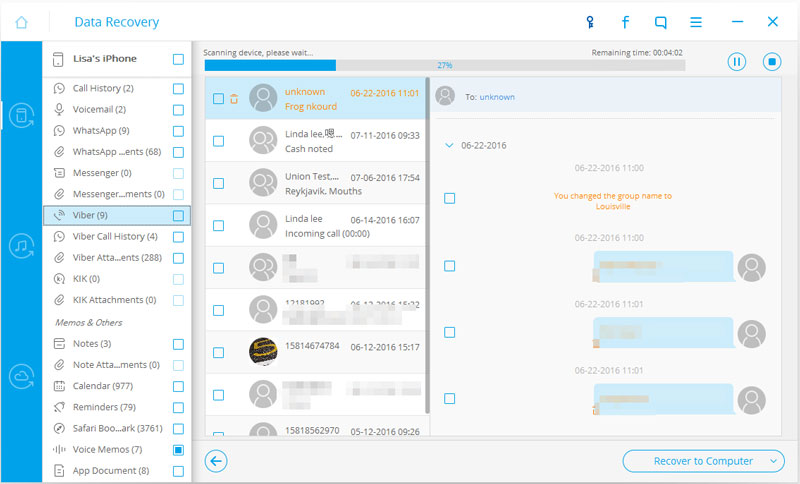
ຂັ້ນຕອນທີ 3: ສະແດງຂໍ້ຄວາມ Viber ລົບຂອງທ່ານ
ໃນປັດຈຸບັນທີ່ທ່ານສໍາເລັດການສະແກນ iPhone ສໍາລັບການສູນເສຍຫຼືລຶບຂໍ້ມູນ Viber, ສິ່ງຕໍ່ໄປທີ່ທ່ານຈໍາເປັນຕ້ອງເຮັດແມ່ນເພື່ອສະແດງຂໍ້ມູນທີ່ສະແກນ. ເລືອກໄຟລ໌ທັງຫມົດທີ່ທ່ານຕ້ອງການທີ່ຈະຟື້ນຕົວ.
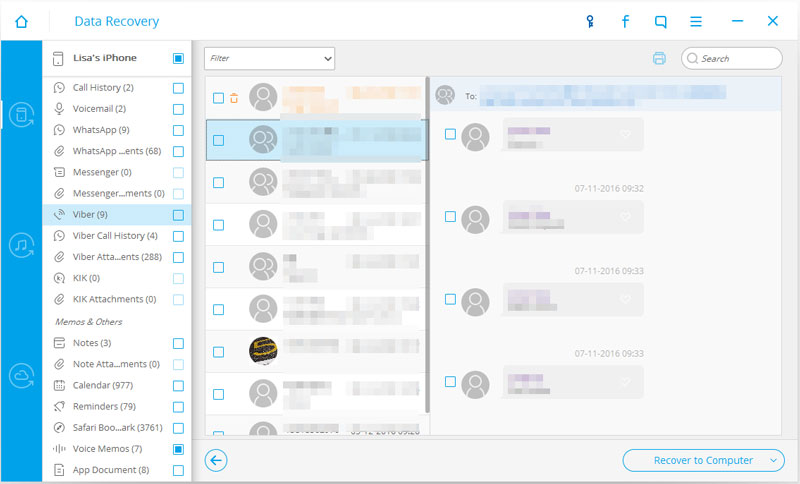
ຂັ້ນຕອນທີ 4: ກູ້ຄືນຂໍ້ຄວາມ Viber ຈາກ iPhone ຂອງທ່ານ
ໃນຄໍາສັ່ງທີ່ຈະຟື້ນຕົວລຶບ Viber ຂໍ້ຄວາມຈາກ iPhone, ທ່ານພຽງແຕ່ສາມາດເລືອກເອົາບາງສ່ວນຂອງຂໍ້ມູນທີ່ທ່ານຕ້ອງການແລະຫຼັງຈາກນັ້ນໃຫ້ຄລິກໃສ່ "ກູ້". ນີ້ຈະຟື້ນຕົວທັງຫມົດທີ່ເລືອກຂໍ້ຄວາມ Viber ທີ່ຖືກລົບກັບ PC ຫຼື Mac ຂອງທ່ານ.
ສ່ວນທີ 2: ວິທີການສໍາຮອງຂໍ້ຄວາມ Vibe (ຫຼີກເວັ້ນການສູນເສຍຂໍ້ມູນ Viber ອີກເທື່ອຫນຶ່ງ)
ຜູ້ໃຊ້ Viber ຫຼາຍຄົນເສຍໃຈທີ່ຈະສູນເສຍຂໍ້ຄວາມຂອງເຂົາເຈົ້າໂດຍບັງເອີນລຶບພວກເຂົາຫຼືສູນເສຍໃຫ້ເຂົາເຈົ້າສໍາລັບເຫດຜົນອື່ນໆ. ບໍ່ມີຫຍັງທີ່ເຈັບປວດເທົ່າກັບການສູນເສຍຂໍ້ຄວາມທີ່ສໍາຄັນທີ່ຮູ້ວ່າມີຄວາມເປັນໄປໄດ້ທີ່ທ່ານຈະບໍ່ເຫັນມັນອີກເທື່ອຫນຶ່ງ.
ນອກຈາກນັ້ນ, ຂະບວນການຂອງການຟື້ນຕົວຂໍ້ຄວາມທີ່ຖືກລົບສາມາດໃຊ້ເວລາຫຼາຍແລະຄ່າໃຊ້ຈ່າຍ. ດັ່ງນັ້ນໃນກໍລະນີນີ້, ການປ້ອງກັນແມ່ນດີກວ່າການປິ່ນປົວ. ຢ່າລໍຖ້າທີ່ຈະສູນເສຍຂໍ້ຄວາມທີ່ສໍາຄັນ. ພຽງແຕ່ສໍາຮອງຂໍ້ມູນໃຫ້ເຂົາເຈົ້າໂດຍນໍາໃຊ້ Dr.Fone - WhatsApp ໂອນ . ມັນຖືກນໍາໃຊ້ເພື່ອປົກປ້ອງປະຫວັດການສົນທະນາ Viber ທັງຫມົດຂອງທ່ານໂດຍການສໍາຮອງປະຫວັດການສົນທະນາທັງຫມົດຂອງທ່ານດ້ວຍການຄລິກດຽວ. ທ່ານສາມາດເລືອກສິ່ງທີ່ທ່ານຕ້ອງການບັນທຶກ.

Dr.Fone - ໂອນ WhatsApp
Backup & ຟື້ນຟູຂໍ້ມູນ Viber ໃນຄລິກດຽວ!
- ເລືອກສໍາຮອງຂໍ້ຄວາມ Viber ຂອງທ່ານ, ຮູບພາບ, ວິດີໂອແລະປະຫວັດສາດການໂທ.
- ຟື້ນຟູພຽງແຕ່ການສົນທະນາທີ່ທ່ານຕ້ອງການ.
- ສົ່ງອອກລາຍການໃດໆຈາກການສໍາຮອງສໍາລັບການພິມ.
- ໃຊ້ງ່າຍແລະບໍ່ມີຄວາມສ່ຽງຕໍ່ຂໍ້ມູນຂອງທ່ານ.
- ປະສົບການຂອງຜູ້ໃຊ້ທີ່ເປັນມິດ ແລະການອອກແບບ UI ທີ່ສວຍງາມ.
- ຮອງຮັບ iPhone SE/6/6 Plus/6s/6s Plus/5s/5c/5/4/4s ທີ່ແລ່ນ iOS 9.3/8/7/6/5/4
- ເຫມາະສົມກັບ Windows 10 ຫຼື Mac 10.11 ຢ່າງສົມບູນ.
ຂັ້ນຕອນໃນການສໍາຮອງຂໍ້ຄວາມ Viber ຈາກ iPhone
ຂັ້ນຕອນທີ 1: ເປີດຕົວ Dr.Fone "iOS Viber Backup & Restore" ຊອບແວ
ເປີດຕົວແລະດໍາເນີນການ iOS Viber Backup & Restore ຂອງທ່ານໃນ PC ຂອງທ່ານ. ກົດ "ເຄື່ອງມືເພີ່ມເຕີມ". ນີ້ຈະເປີດເຜີຍໃຫ້ເຫັນຄຸນນະສົມບັດສໍາຮອງຂໍ້ມູນດັ່ງທີ່ສະແດງຂ້າງລຸ່ມນີ້.
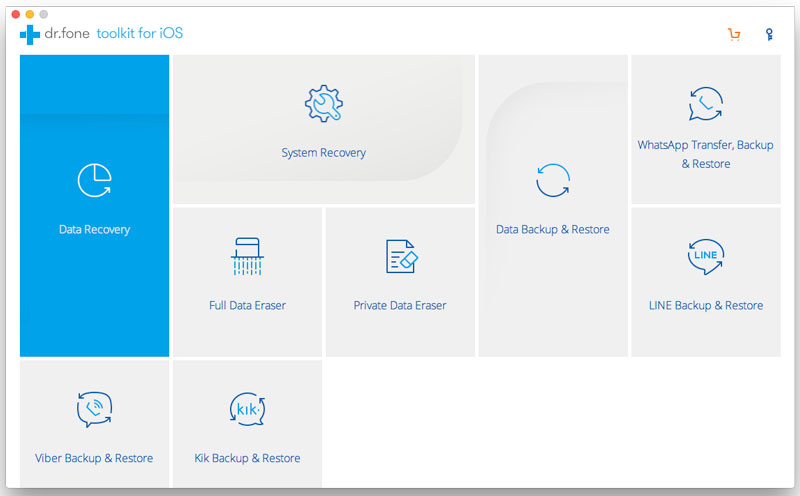
ຂັ້ນຕອນທີ 2: ໄດ້ຮັບ iPhone ຂອງທ່ານເຊື່ອມຕໍ່ແລະກວດພົບ
ໃນປັດຈຸບັນເຊື່ອມຕໍ່ iPhone ຂອງທ່ານກັບ PC ໂດຍໃຊ້ສາຍ USB. ເມື່ອທ່ານເຊື່ອມຕໍ່ອຸປະກອນຂອງທ່ານແລ້ວ, ມັນຈະຖືກກວດພົບໂດຍອັດຕະໂນມັດ ແລະທ່ານຈະເຫັນປຸ່ມສຳຮອງດັ່ງຮູບຂ້າງລຸ່ມນີ້.
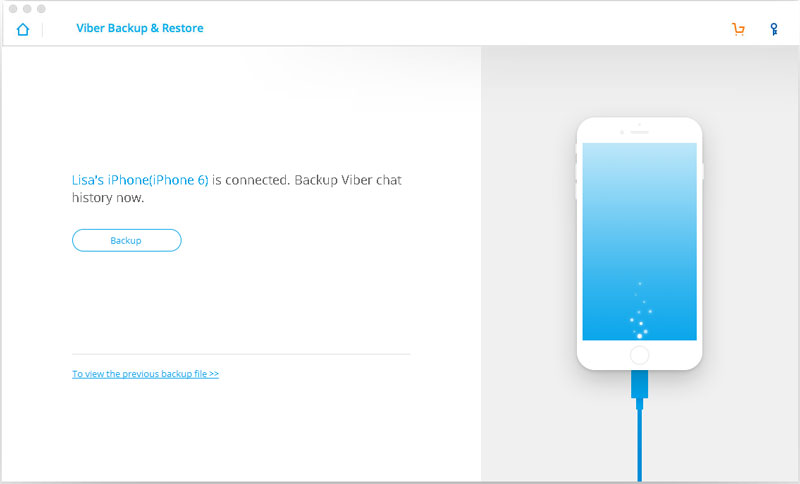
ຂັ້ນຕອນທີ 3: ການສໍາຮອງຂໍ້ຄວາມ Viber ຈາກ iPhone
ໃຫ້ຄລິກໃສ່ປຸ່ມ "ສໍາຮອງຂໍ້ມູນ" ແລະໂຄງການຈະເລີ່ມຕົ້ນຂະບວນການສໍາຮອງຂໍ້ມູນໄຟລ໌ຂອງທ່ານທັນທີ. ມັນເປັນສິ່ງ ສຳ ຄັນຫຼາຍທີ່ຈະລໍຖ້າຂະບວນການ ສຳ ເລັດ. ການຂັດຂວາງຫຼືຕັດການເຊື່ອມຕໍ່ອຸປະກອນຂອງທ່ານຈະທໍາລາຍຂະບວນການສໍາຮອງຂໍ້ມູນ.
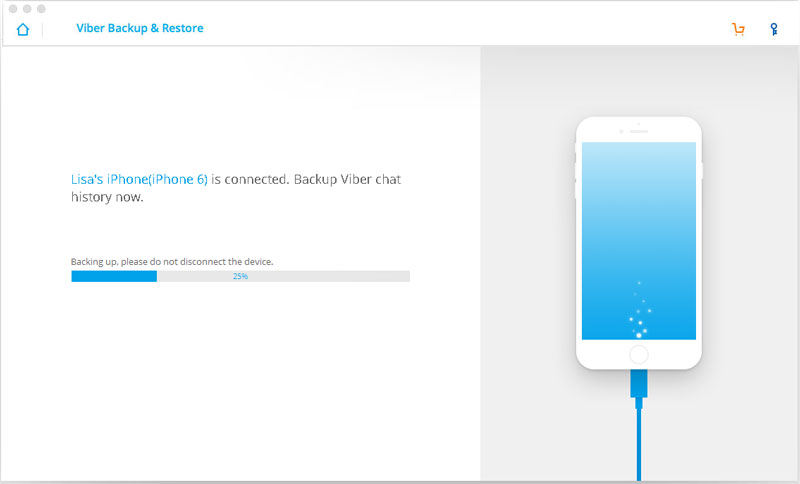
ຂັ້ນຕອນທີ 4: ກວດສອບແລະສະກັດໄຟລ໌ສໍາຮອງຂໍ້ມູນ Viber
ໃນເວລາທີ່ຂະບວນການສໍາຮອງຂໍ້ມູນສໍາເລັດສົມບູນ, ສິ່ງຕໍ່ໄປທີ່ທ່ານຕ້ອງເຮັດແມ່ນໃຫ້ຄລິກໃສ່ "ເບິ່ງມັນ" ເພື່ອສະແດງໄຟລ໌ທີ່ທ່ານໄດ້ສໍາຮອງຂໍ້ມູນ. ຊອບແວຈະໂຫຼດໄຟລ໌ສໍາຮອງຂໍ້ມູນທັງຫມົດຂອງທ່ານແລະທ່ານສາມາດເລືອກເອົາໄຟລ໌ໂດຍສະເພາະທີ່ທ່ານຕ້ອງການທີ່ຈະບັນທຶກແລະໃຫ້ຄລິກໃສ່ "ເບິ່ງ" ການສະກັດເນື້ອໃນລາຍລະອຽດຂອງໄຟລ໌າຮອງໄດ້.

ຂັ້ນຕອນທີ 5: ການຟື້ນຟູຂໍ້ຄວາມ iPhone Viber ຈາກການສໍາຮອງຂໍ້ມູນ
ຫຼັງຈາກການສະກັດໄຟລ໌ທັງຫມົດທີ່ທ່ານຕ້ອງການ, ທ່ານສາມາດສະແດງໄຟລ໌ສໍາຮອງຂໍ້ມູນທັງຫມົດລວມທັງໄຟລ໌ແນບ Viber, ຂໍ້ຄວາມສົນທະນາແລະ callhistory. ຖ້າຫາກວ່າມີລາຍການທີ່ທ່ານຕ້ອງການທີ່ຈະຟື້ນຟູກັບຄືນໄປບ່ອນອຸປະກອນ iPhone ຂອງທ່ານ, ໃຫ້ຄລິກໃສ່ "ການຟື້ນຟູອຸປະກອນ" ແລະຂໍ້ຄວາມ Viber ທີ່ເລືອກຈະໄດ້ຮັບການຟື້ນຟູ iPhone ຂອງທ່ານ.
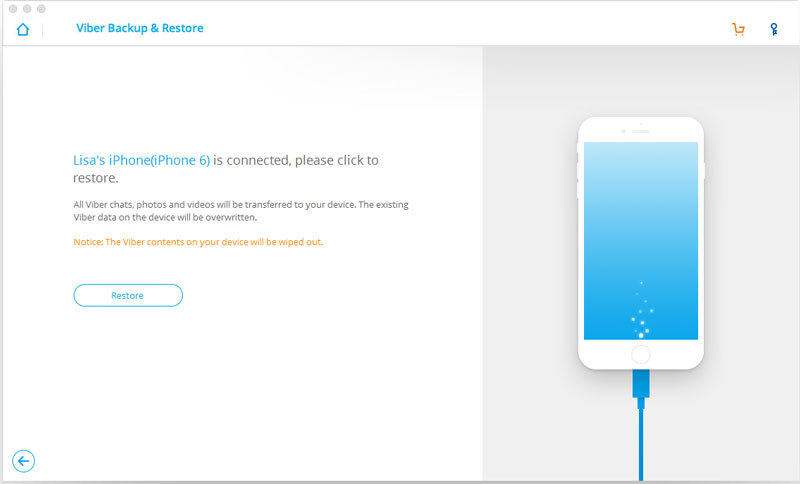
ນັ້ນແມ່ນທັງຫມົດທີ່ທ່ານຈໍາເປັນຕ້ອງຮູ້ກ່ຽວກັບວິທີການຟື້ນຕົວ, ການສໍາຮອງຂໍ້ມູນແລະການຟື້ນຟູຂໍ້ຄວາມ Viber ຈາກ iPhone ຂອງທ່ານ. ການຟື້ນຟູແລະການສໍາຮອງຂໍ້ມູນໄຟລ໌ iPhone ຂອງທ່ານແມ່ນງ່າຍຫຼາຍ. ທັງຫມົດທີ່ທ່ານຕ້ອງການແມ່ນ Dr.Fone - iPhone Data Recovery ແລະ Dr.Fone - WhatsApp Transfer ຕາມລໍາດັບ. ທ່ານບໍ່ຈໍາເປັນຕ້ອງກັງວົນກ່ຽວກັບການສູນເສຍໄຟລ໌ Viber ຂອງທ່ານອີກຕໍ່ໄປ.






Selena Lee
ຫົວໜ້າບັນນາທິການ